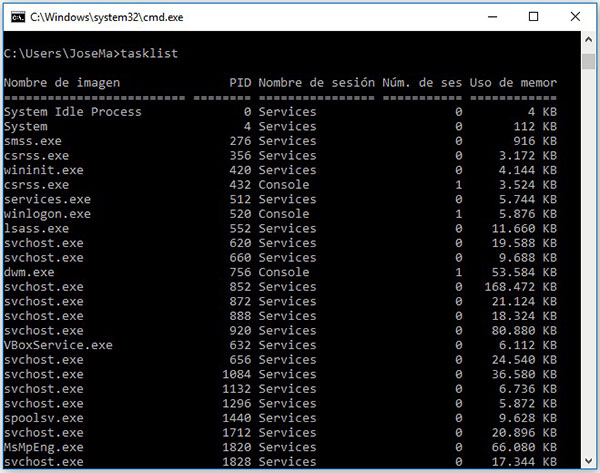Εάν χρησιμοποιείτε σε τακτική βάση, ή έχετε χρησιμοποιήσει, ένα σύστημα Linux, πάνω από όλα από την Τερματικό, είστε εξοικειωμένοι με τα διαφορετικά εντολές Αυτό το λειτουργικό σύστημα που προσφέρονται για τη διαχείριση της διαδικασίες ότι εκτελείτε στον υπολογιστή σας. Σαν αυτό, Μπορείτε να προβάλετε μια λίστα με όλα αυτά και απλά γνωρίζοντας PID, o Αριθμός διαδικασίας, Εμείs θα ερμηνεύσω this Τέλος.
Αν, Από την άλλη, συνήθως λειτουργούν με συστήματα που βασίζονται σε Windows, η πιο κοινή, στη διαχείριση των διεργασιών που φορτώνονται στο σύστημα είναι να καταστεί μέσω του GUI, ή το διεπαφή χρήστη. Για να γίνει αυτό, Έχουμε την τάση να ανοίξει το Διαχείριση εργασιών, που θα μας δώσει αρκετές πληροφορίες σχετικά με κάθε μία από τις διεργασίες του συστήματος, και από εκεί μπορούμε να εξαλείψει ή να σκοτώσει οποιαδήποτε διαδικασία έχουν φορτωθεί.
Πώς να σκοτώσει μια διαδικασία των Windows 10 από τη γραμμή εντολών
Αν είστε σε το νοσταλγική που αντιμετωπίζουν από ένα σύστημα Windows αισθάνεστε λαχτάρα της το Τερματικό του συστήματος, Αν σας αρέσει να εργάζεστε από τον τερματικό σταθμό ίδια ή εντολή κονσόλας, ή αν απλά νιώθετε περιέργεια με διαφορετικούς τρόπους τα πράγματα, Θα σας δείξουμε πώς μπορείτε να λίστα και να διαγράψετε οποιαδήποτε διαδικασία φορτωθεί στον υπολογιστή σας με Windows 10.
Πώς να απαριθμήσει τις διαδικασίες που τρέχουν στο σύστημα των Windows σας
Πρώτα απ' όλα, Βλέπουμε ως λίστα όλων των διεργασιών, ή μέρος αυτής, υλοποιούνται στο σύστημα μας, μας δίνει μερικές πληροφορίες σχετικά με τους. Για να γίνει αυτό, από ένα παράθυρο εντολών, εκτελέστε την ακόλουθη:
1 | > tasklist |
Αυτό θα μας δώσει ένα λίστα, λίγο καιρό, από όλες τις διεργασίες και τις υπηρεσίες που εκτελούνται αυτήν τη στιγμή στο σύστημά σας.
Αν θέλετε να φίλτρο Αυτή η λίστα είναι λίγο περισσότερο, Μπορούμε να το κάνουμε, για παράδειγμα, από το το όνομα του εκτελέσιμου αρχείου Ψάχνουμε για:
1 | > tasklist /fi "Imagename eq Calculator.exe" |
Με αυτό σας ζητούμε την δεδομένα από το διαδικασία των οποίων η εκτελέσιμο αρχείο (Όνομα εικόνας) είναι το ίδιο (EQ) να “Calculator.exe”. Ως εκ τούτου, Εάν προηγουμένως είχατε ανοιχτό το Αριθμομηχανή του Windows, το αποτέλεσμα θα μοιάζει με το ακόλουθο:
1 2 3 | Nombre de imagen PID Nombre de sesión Núm. de ses Uso de memor ========================= ======== ================ =========== ============ Calculator.exe 2468 Console 1 44.072 KB |
Πώς να σκοτώσει μια διαδικασία που εκτελείται σε Windows
Μόλις έχουμε το PID ή τη διαδικασία σε σειρά ερωτήσεων, Τώρα απομένει μόνο να Διαγράψτε το. Για να γίνει αυτό, Υποθέτοντας ότι θέλουμε να σκοτώνουν η διαδικασία που φαίνεται στο προηγούμενο παράδειγμα, το εντολή για να εκτελέσετε θα είναι ως εξής:
1 | > taskkill /pid 2468 |
Τι θα κάνει τη διεργασία με PID 2468, στην περίπτωση αυτή, Τέλος.
Σε αυτούς τους τρόπους, μπορείτε να Γνωρίστε με κάποια λεπτομέρεια κάθε διαδικασία ή υπηρεσία ότι είναι τρέξιμο στον υπολογιστή σας με Windows, και αργότερα, Αν ένας από αυτούς είναι ύποπτο, Έχει κρεμαστεί ή δεν πρέπει να υπάρχει, απλά να τον σκοτώσει ή να το διαγράψετε. Και όλα αυτά από την γραμμή εντολών.

















 Windows
Windows